La modalità Bridge è una caratteristica straordinaria che ti consente di collegare il tuo router alla rete Xfinity. Ciò significa sostanzialmente che spegnerai la parte di routing o la funzione NAT del tuo dispositivo Xfinity . Ha molti grandi benefici, ed è un'ottima idea, soprattutto per le famiglie più grandi che hanno bisogno di un router più forte per svolgere tutti i loro compiti quotidiani.
Ma la modalità Bridge ha anche alcune complicazioni. Nel caso in cui non si disponga di una connessione Internet, avrai qualche passaggio in più per essere eseguiti nel processo di risoluzione dei problemi. Per fortuna, siamo qui per aiutarti con tutto! Ecco alcune delle cose che potrebbero andare storte.
Potresti aver configurato in modo improprio la modalità bridge
Se hai appena iniziato a usare il tuo wireless Xfinity in modalità bridge e qualcosa non funziona, c'è la possibilità che tu abbia perso un passo o abbia fatto qualcos'altro di sbagliato durante la configurazione. Ecco perché passare attraverso ogni passaggio della configurazione con te e puoi verificare i possibili passi falsi.
Passaggio 1: abilitazione della funzione Modalità Bridge sul gateway wireless
Prima di iniziare a utilizzare il tuo Wi-Fi in modalità Bridge, è necessario abilitare questa funzione sul gateway wireless. Ciò disattiva le proprietà del router del dispositivo mentre quelle del modem rimangono accese. Di conseguenza, sarai in grado di collegare il tuo router e utilizzare invece queste funzionalità.
Lettura consigliata :
- Xfinity router che lampeggia blu: come risolverlo?
- Xfinity router che lampeggia arancione: significato e come risolverlo
- Xfinity router che lampeggia il bianco: come risolverlo?
Dovresti tenere presente che Xfinity XFI, così come i baccelli XFI, diventerà non disponibile per entrare nella modalità bridge. Inoltre, se hai XFI Advanced Security, non sarà anche disponibile durante la modalità. Sul lato positivo, la tua funzione Hotspot Home Xfinity Wi-Fi, che è presente su alcuni gateway, sarà ancora disponibile per te.

Dovresti anche essere consapevole che non sarai in grado di attivare la modalità bridge se hai già i baccelli XFI che sono stati attivati. Pertanto, dovrai disattivarli per accendere la modalità.
Passaggio 2: accendere la modalità bridge
Inizierai il processo di accensione della modalità bridge andando alla pagina di amministrazione sul browser. Si accede alla pagina di amministrazione visitando il sito Web http://10.0.0.1 . Per fare ciò, puoi utilizzare qualsiasi dispositivo già connesso alla tua rete domestica. Quindi, dovresti inserire le tue credenziali. Se hai modificato la password quando hai configurato per la prima volta il router, è necessario utilizzare quella password e il nome utente . Nel caso in cui non lo avessi fatto, il tuo nome utente sarà amministratore e la tua password sarà la password, tutte lettere minuscole.
Dopo aver acceduto correttamente al tuo account, dovresti andare alla colonna sinistra e trovare la sezione gateway. Quindi, fai clic su a colpo d'occhio e trova la modalità bridge. Accanto alla modalità bridge, vedrai le opzioni abilita/disabilite. Non appena si abilita questa opzione, la pagina visualizzerà un avviso. Basta fare clic su OK per procedere. Nella maggior parte dei casi, il router inizierà quindi il processo di riavvio. Quindi, semplicemente disconnettersi dalla pagina e collegare il tuo router.
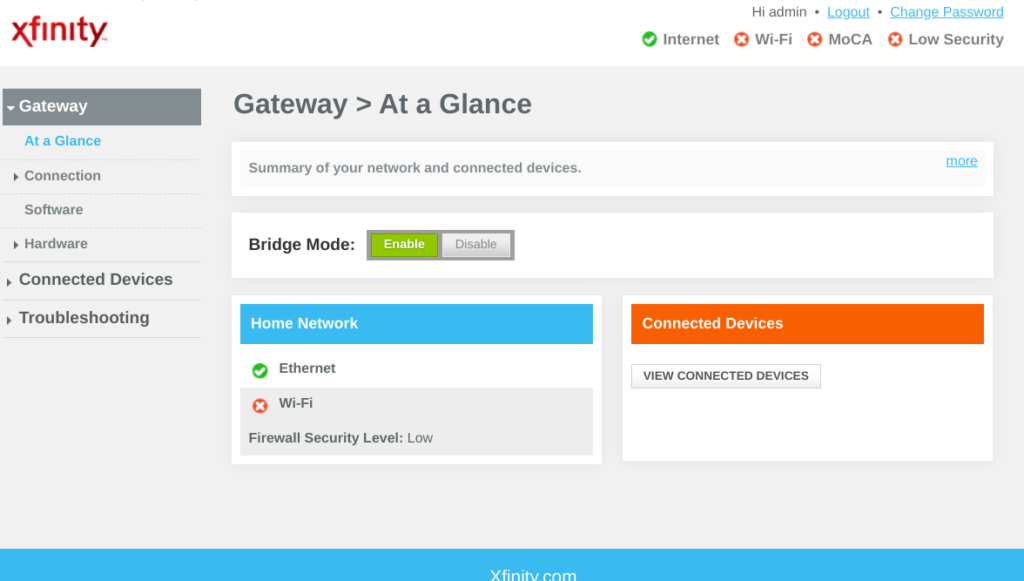
Se si desidera utilizzare nuovamente il dispositivo Xfinity, è possibile ripetere l'intero processo ma fare clic su Disabilita anziché abilitare. Ma dovresti tenere presente che, in questo caso, dovrai usare un dispositivo collegato al tuo gateway tramite un cavo Ethernet.
Altri problemi che possono non portare a Internet in modalità bridge
1. Hai cavi sciolti o danneggiati
Indipendentemente dalla modalità che si utilizza, i cavi sciolti o danneggiati non porterà sicuramente a Internet su nessun dispositivo. Ecco perché, prima di iniziare a colpire le impostazioni dei router, dovresti prima esaminare lo stato di tutti i cavi collegati ad esso. Anche se tutto è adeguatamente attaccato, è possibile che i cavi siano danneggiati o troppo vecchi, il che influisce sulla loro efficacia. In tal caso, dovresti acquistarne di nuovi il prima possibile e controllare di nuovo la connessione.
2. C'è un problema Internet più ampio nella tua zona
Xfinity potrebbe eseguire alcuni lavori di manutenzione regolari nell'area in cui vivi, il che può causare interruzioni temporanee su Internet. Inoltre, potrebbe esserci una rottura nella connessione Xfinity o un fallimento di qualche tipo. Nella maggior parte dei casi, Xfinity mostrerà tali problemi sulla sua pagina ufficiale. Se non riesci a scoprire cosa sta succedendo nella tua zona, puoi contattare il servizio clienti Xfinity per ricontrollare con loro.
3. Il tuo router non funziona correttamente
La maggior parte dei problemi del router può essere risolto eseguendo un semplice riavvio sul dispositivo. Lo farai scollegandolo dalla fonte di alimentazione, in attesa di qualche minuto, quindi collegandolo indietro. Se ciò non risolve i problemi di Internet, è possibile eseguire un ripristino di fabbrica del dispositivo.
In primo luogo, dovresti trovare il pulsante di ripristino. Nella maggior parte dei casi, sarà sul retro del dispositivo. Quindi, puoi usare un perno bobby, una penna o una clip di carta per premere. Tieni premuto il pulsante per alcuni minuti prima di rilasciarlo. Molti router avranno una sorta di indicazione che il processo di ripristino è iniziato. Vedrai un messaggio sul display o le luci inizieranno improvvisamente a lampeggiare. In ogni caso, dovresti dare al router un paio di minuti prima di usarlo di nuovo.
Lettura consigliata :
- Luce rossa del router Xfinity: prova queste soluzioni
- Come riparare la luce verde lampeggiante cavo Xfinity?
- Come risolvere il problema della luce verde lampeggiante del router Xfinity?
Dovresti tenere presente che il ripristino di fabbrica ripristinerà il dispositivo alle sue impostazioni originali. Pertanto, dovrai visitare la pagina di amministrazione per riconfigurare il router. Inoltre, dovrai collegare di nuovo ciascuno dei tuoi dispositivi a Internet.
4. C'è un problema con la modalità bridge
Probabilmente risolverai tutti i problemi della modalità Bridge tornando alle nostre fasi di configurazione e risolvendo tutto ciò che potrebbe andare storto nel processo. Ma, se hai fatto tutto nel modo giusto e non hai ancora una connessione Internet, dovresti visitare la pagina dell'amministratore. Quindi, disabilita la modalità bridge, attendi qualche minuto e abilitalo. Molti utenti hanno riferito che questa semplice correzione ha risolto la maggior parte dei loro problemi in modalità bridge.
Pensieri finali
Mentre la funzione è piuttosto utile, la modalità bridge con Xfinity significa che avrai un dispositivo aggiuntivo da occuparti. Inoltre, ogni volta che si verifica un problema, dovrai seguire un paio di passaggi extra per risolverlo. Fortunatamente, abbiamo raccolto tutti i principali problemi che possono accadere nella modalità Bridge e i modi più semplici per risolverli. Spero che ora tu abbia una connessione Internet stabile e tutto funzioni correttamente!
